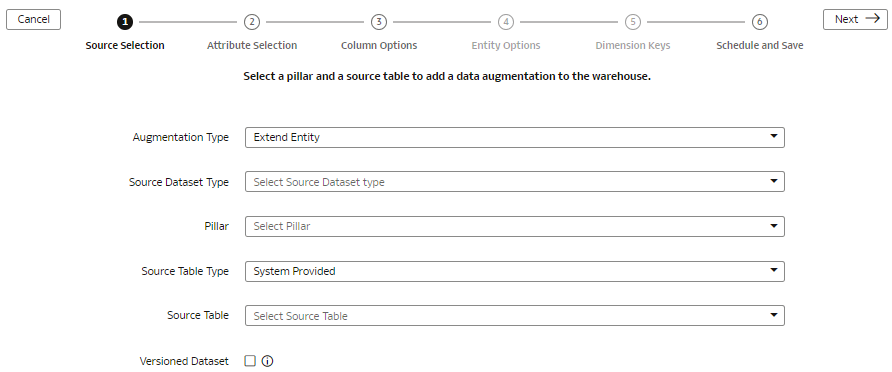Estendi un'entità
È possibile aumentare i report con i set di dati creati estendendo un'entità o un gruppo di fact esistente.
Durante l'estensione di un'entità o di un gruppo di fact, assicurarsi di selezionare Flexfield descrittivo (Nuovo) come tipo di data set di origine per selezionare le colonne necessarie per l'aumento. L'approccio esistente di ignorare la selezione di colonne non è più valido e non sarà disponibile nelle prossime release.
È necessario assicurarsi che qualsiasi colonna con una chiave primaria non abbia valori nulli, altrimenti il processo di estrazione rifiuta l'intero set di dati o l'intera tabella. Se sono presenti più colonne con chiavi primarie, è necessario assicurarsi che nessuna di queste colonne abbia valori nulli. Se uno qualsiasi di essi ha valori nulli, Oracle Fusion Data Intelligence rifiuta l'intero processo di estrazione. Se Oracle Fusion Data Intelligence rifiuta il job di estrazione, viene rifiutata anche l'aumento corrispondente.
Assicurarsi che Opzioni SME per data augmentation sia abilitato nella sezione Funzioni pipeline della scheda Funzioni disponibili a livello generale della pagina Abilita funzioni. Vedere Abilita funzioni disponibili a livello generale.